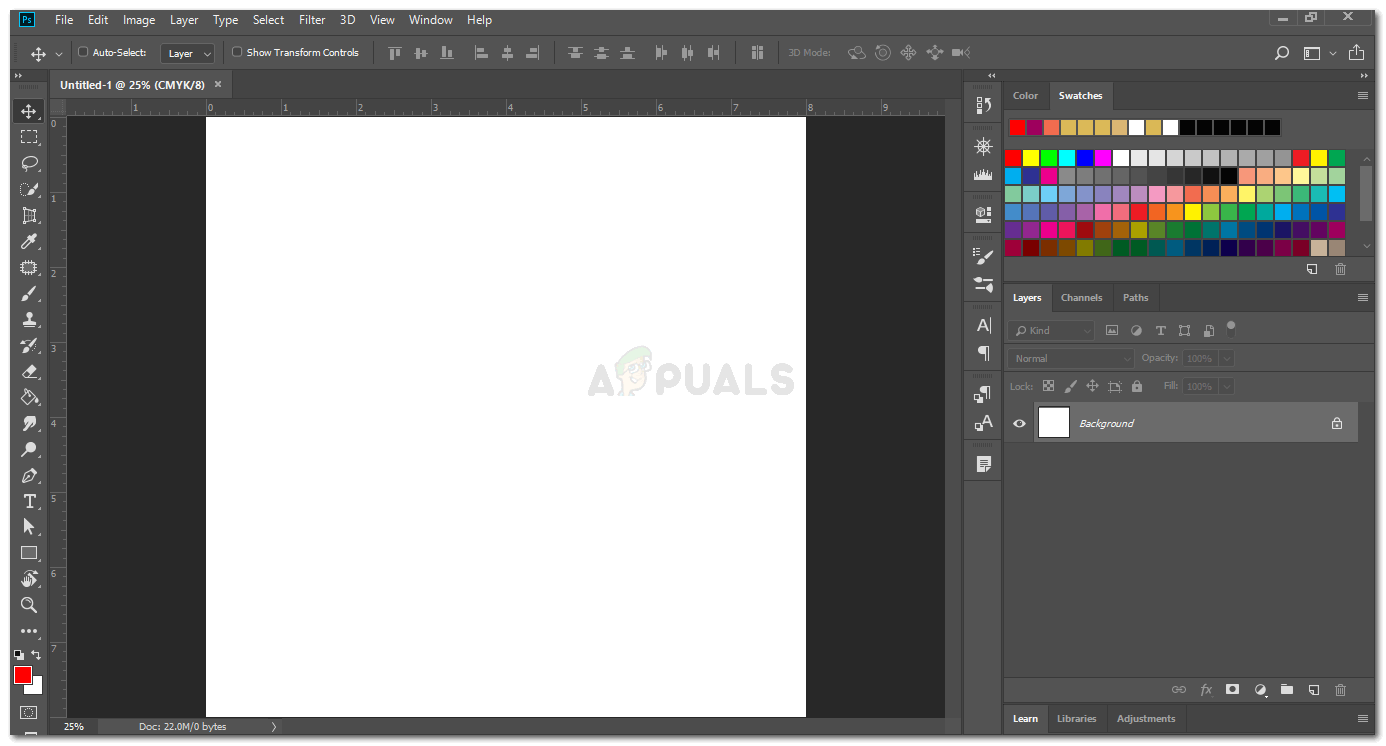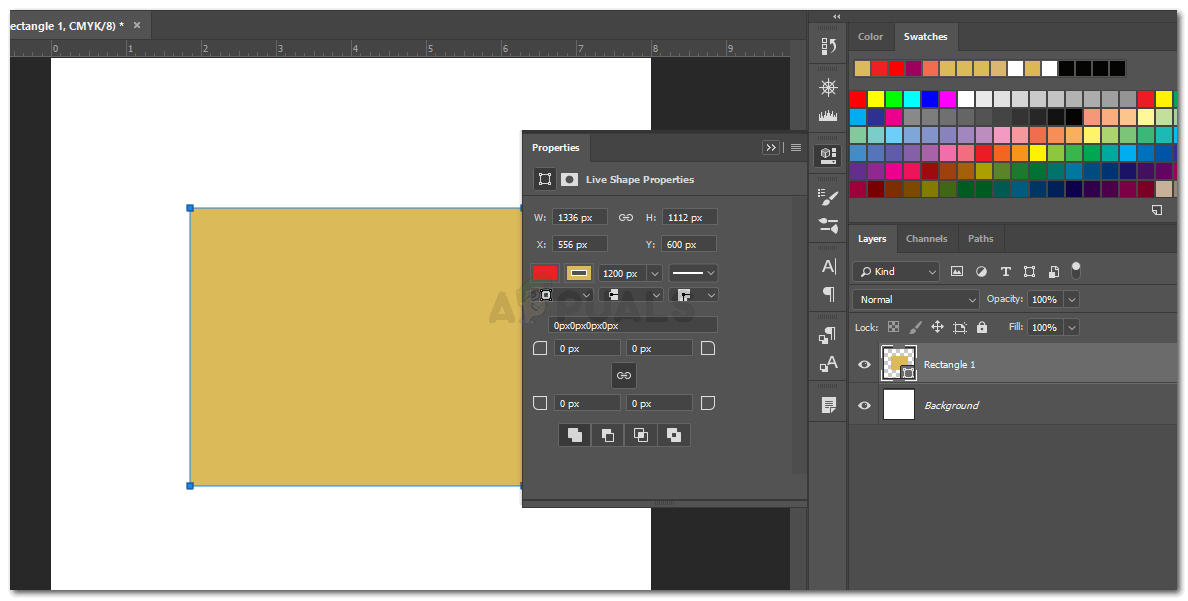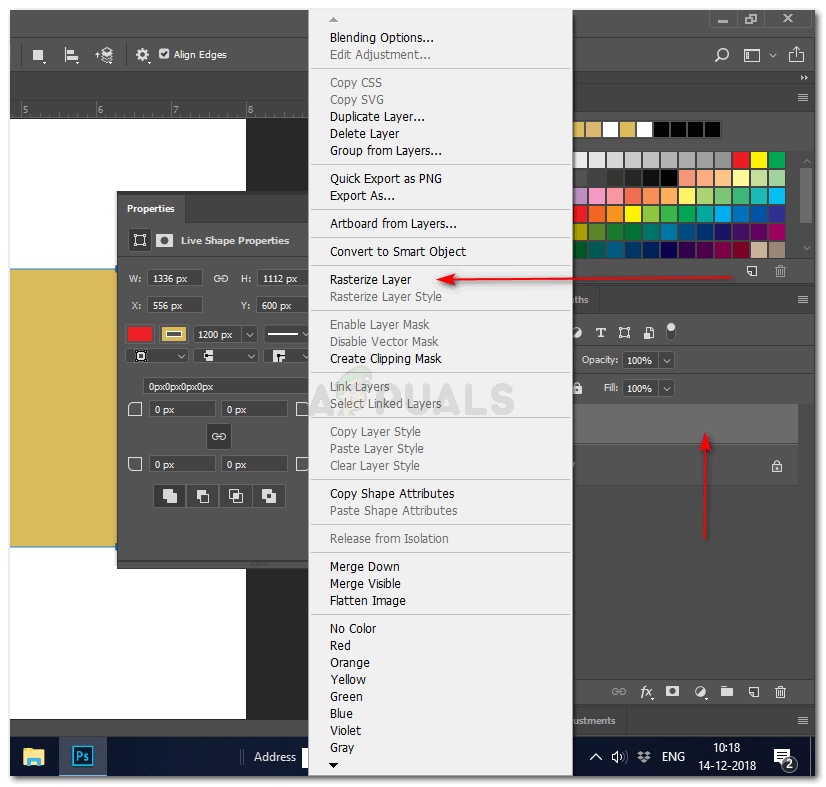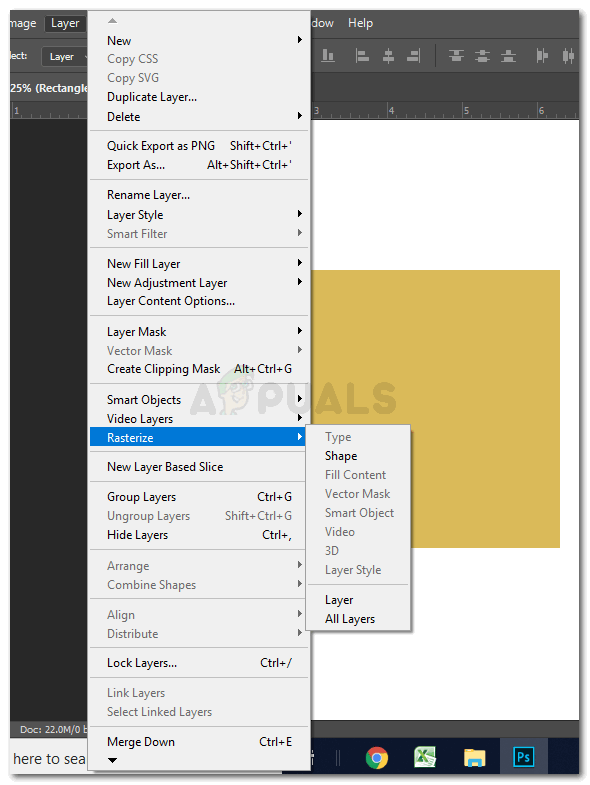অ্যাডোব ফটোশপে 'রাস্টারাইজ' ব্যবহার করা
অ্যাডোব ফটোশপের সাথে কাজ করা আরও মজাদার হতে পারে যখন আপনি তার ব্যবহারকারীদের জন্য যে সরঞ্জামগুলি সরবরাহ করতে চান সেগুলি বুঝতে পারেন। কিছু প্রভাবের মধ্যে স্ট্রোক অন্তর্ভুক্ত রয়েছে, আপনি যে চিত্রটি আঁকেন তার প্রতিচ্ছবি যুক্ত করে এবং রাস্টেরাইজ করুন। আপনি যখন অ্যাডোব ফটোশপের কোনও স্তরের উপর কাজ করেন, তখন অনেকগুলি সরঞ্জাম রয়েছে যা আপনার কাজটিকে আরও সুন্দর করে তুলতে এবং আপনার কাজের সেরাটি বের করার জন্য একটি নির্দিষ্ট স্তরে ব্যবহার করা যেতে পারে।
কীভাবে কোনও চিত্র বা শেপ ডিজাইনারকে সহায়তা করে?
ডিজাইনাররা, যারা অ্যাডোব ফটোশপের সাথে কাজ করেন বা ডিজাইনের ক্ষেত্রে নতুন, তাদের অবশ্যই জানতে হবে যে অ্যাডোব ফটোশপে আপনি যা কিছু তৈরি করুন না কেন, তা টাইপোগ্রাফি বা কোনও আকার / চিত্র, এটি একটি ভেক্টর স্তরে গঠিত। এর অর্থ হ'ল আপনি যদি এই ভেক্টর স্তরগুলি ঘনিষ্ঠভাবে দেখেন তবে অবজেক্টের প্রান্তগুলি পরিষ্কার এবং খুব তীক্ষ্ণ হবে।
একটি নির্দিষ্ট স্তরকে জালিয়াতি করে আপনি চিত্র / আকৃতিটিকে পিক্সেল বিন্যাসে সম্পাদনযোগ্য করে তোলেন। এখন, আপনি যদি চিত্র বা আকৃতিটি ঘনিষ্ঠভাবে দেখে থাকেন তবে আপনি আকারের ছোট বাক্সের মতো প্রান্তটি লক্ষ্য করবেন। এবং একবার আপনি যদি কোনও স্তরকে জীবাণুমুক্ত করতে বেছে নেন, আপনি যদি এটি সম্পাদনা করা চালিয়ে যান তবে আপনি গুণটি হারাতে পারেন এমন সম্ভাবনা রয়েছে। সুতরাং নিশ্চিত হয়ে নিন যে আপনি সর্বদা আসল স্তরটি সংরক্ষিত রেখেছেন এবং এই জাতীয় মানের ত্রুটির পরিবর্তে সদৃশটিতে কাজ করুন। এবং নিজেই ডিজাইনার হয়ে, স্তরগুলির সাথে কাজ করা আরও সহজ কারণ আপনি সর্বদা আসল স্তরটির সদৃশ করতে পারেন এবং যতক্ষণ আপনি প্রত্যাশা করে আসছেন না এমন ফলাফলটি পরিবর্তন করা চালিয়ে যেতে পারেন।
কিভাবে একটি স্তর Rasterize?
অ্যাডোব ফটোশপটিতে কাজ করার সময় ‘রাস্টারস্টাইজ’ করার বিকল্পটি অ্যাক্সেস করার দুটি উপায় রয়েছে।
- আপনার ইতিমধ্যে বিদ্যমান কাজটি অ্যাডোব ফটোশপে খুলুন বা একটি নতুন আর্টবোর্ড খুলুন।
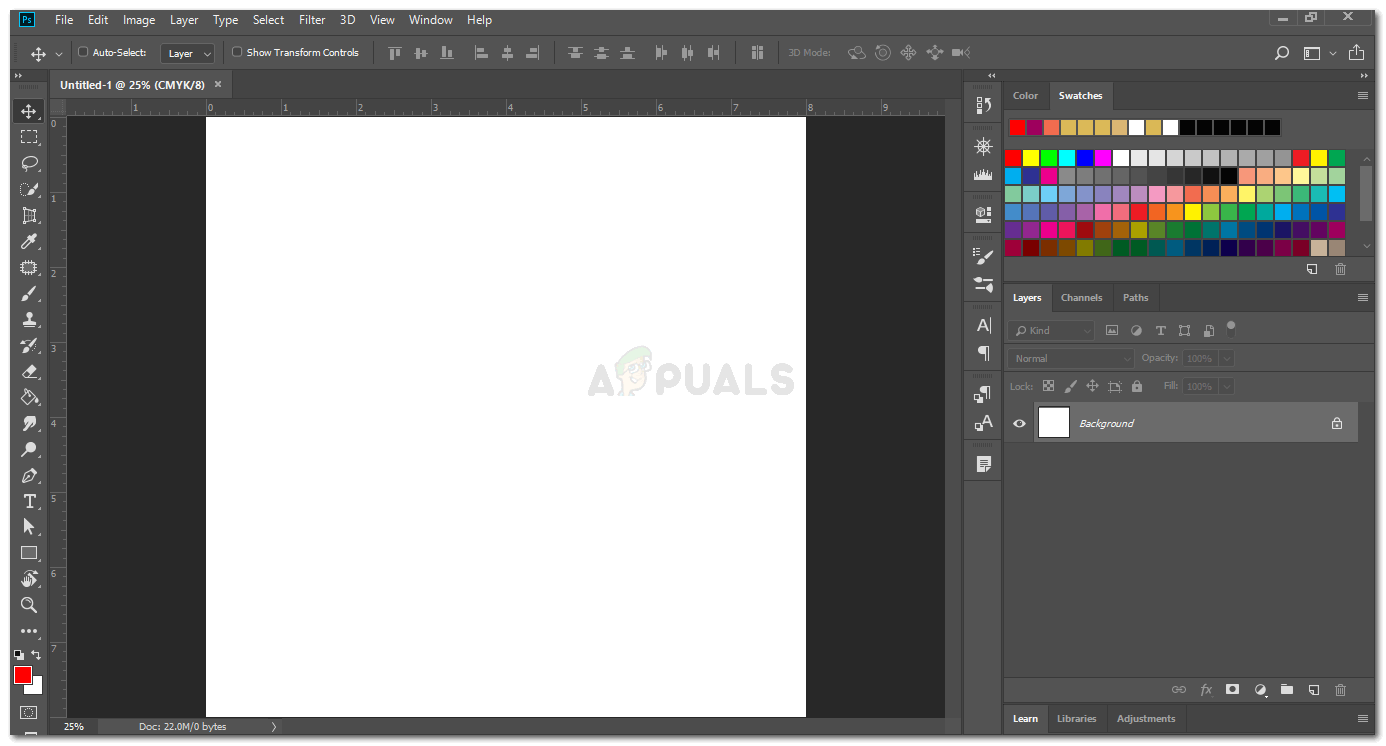
আপনার অ্যাডোব ফটোশপ ফাইলটি খোলা হচ্ছে। আমি অ্যাডোব ফটোশপ সিসি 2018 সংস্করণটি ব্যবহার করছি
- আপনার ইচ্ছামতো আকৃতি আঁকুন। বা প্রকার। আপনি পরিকল্পনা হিসাবে নকশা।
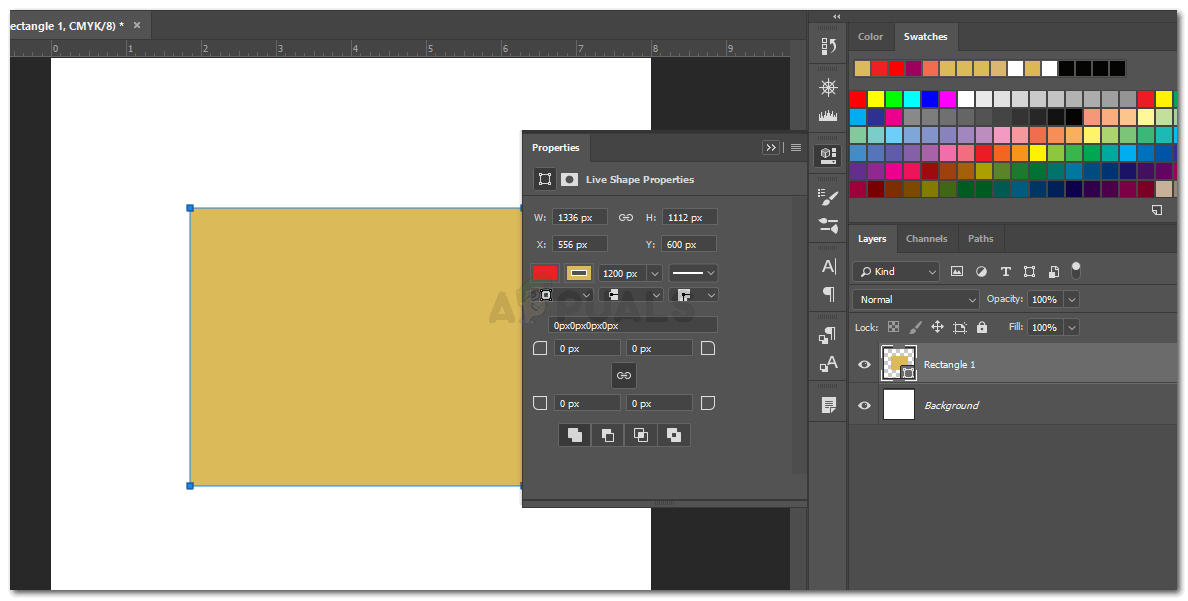
একটি বস্তু আঁকুন। কিছু পাঠ্য লিখুন, বা এমনকি একটি স্মার্ট অবজেক্ট আমদানি করুন
- এখন ডানদিকে, যেখানে আপনি সমস্ত স্তর দেখতে পাবেন। আপনি যে স্তরটি রাস্টারস্টাইজ করতে চান তাতে ডান ক্লিক করুন। এটি আপনার সেটিংসে প্রয়োগ করতে পারে এমন সমস্ত সেটিংস এবং বিকল্পগুলির বিকল্পগুলির একটি ড্রপডাউন তালিকা খুলবে। আপনি যেখানে রাস্টারাইজেশনের জন্য বিকল্পটি পাবেন এটি এখানে। একটি স্তর raterize করতে যে ক্লিক করুন।
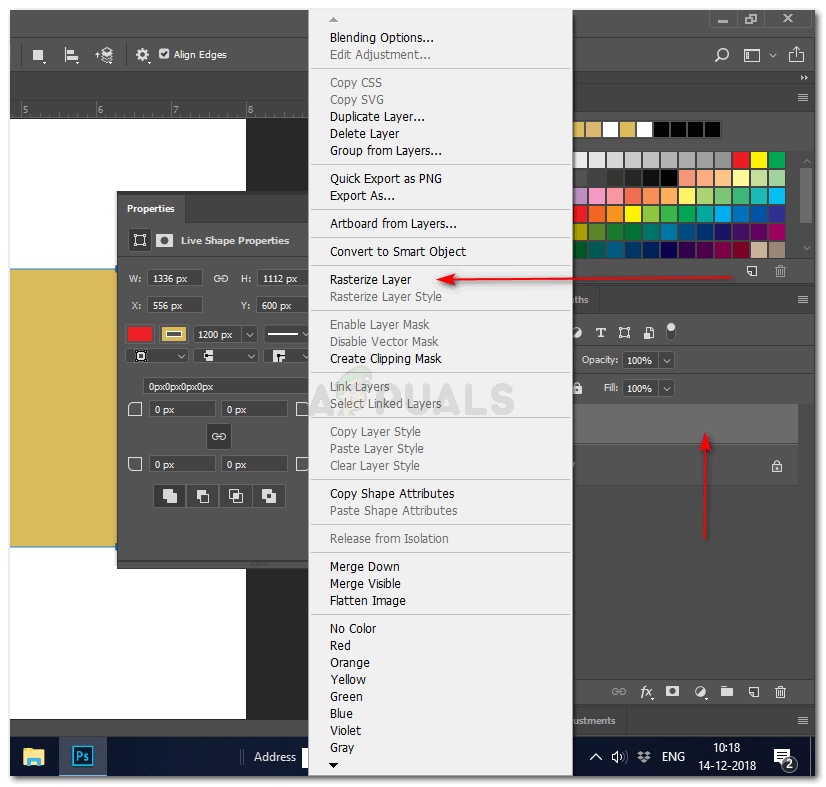
অ্যাডোব ফটোশপের একটি স্তরকে রাস্টারাইজ করার জন্য পদ্ধতি 1
- অ্যাক্সেসের দ্বিতীয় উপায় হ'ল ডান প্যানেলে স্তরটি নির্বাচন করে এবং তারপরে উপরের সরঞ্জামদণ্ডে 'স্তর' বিকল্পে ক্লিক করা। একটি ড্রপডাউন তালিকা উপস্থিত হবে যা আপনাকে ‘রাস্টেরাইজ’ করার বিকল্প প্রদর্শন করবে। আরও রাস্টারাইজ সেটিংসের জন্য এতে ক্লিক করুন এবং আপনি যেতে ভাল are
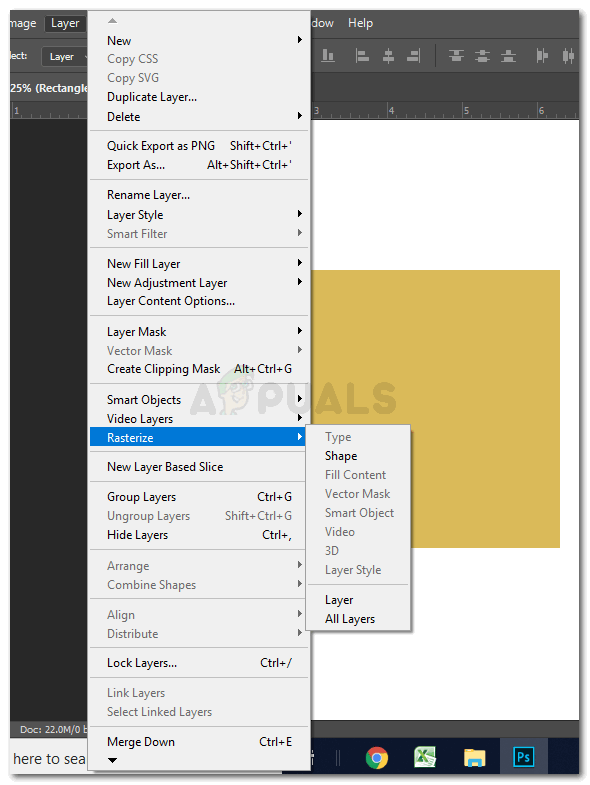
পদ্ধতিটি 2 একটি স্তরকে 'রাস্টারস্টাইজ' করতে অ্যাক্সেসের জন্য
আপনার একটি স্তর পুনরুদ্ধার করার প্রয়োজন কেন?
যেমনটি আমি আগেই বলেছি, আপনি যখন একটি স্তরকে রাস্টারাইজ করেন তখন আপনি ভেক্টর স্তর থেকে পিক্সেল স্তরতে ফর্ম্যাটটি পরিবর্তন করেন। যেহেতু আপনি যখন জুম ইন করেন তখন কোনও ভেক্টরের সমস্ত কিছুই স্পষ্ট থাকে, তাই এটি কখনও কখনও ডিজাইনার পছন্দ করা পছন্দসই প্রভাব নাও পেতে পারে। তাদের ডিজাইনের সাথে খেলতে, ডিজাইনটিকে কিছুটা আর্টি বানানোর জন্য, কিছু ডিজাইনারের প্রয়োজন পিক্সেল স্তরগুলি design
উদাহরণস্বরূপ, আপনি অ্যাডোব ফটোশপে একটি আকার আঁকেন এবং আকৃতির উপর ‘বিকৃত’ প্রভাব যুক্ত করতে চেয়েছিলেন। আপনি যখন তৈরি করেছেন সেই নকশায় এই প্রভাবটি যুক্ত করার চেষ্টা করার সময়, একটি ডায়ালগ বাক্স উপস্থিত হয় যা আপনাকে স্তরটিকে রাস্টাইজ করতে বলে to সুতরাং অ্যাডোব ফটোশপের উপর একই রকম প্রভাবের জন্য, স্তরটিকে 'রাস্টারাইজিং' ডিজাইনারের জন্য বাধ্যতামূলক পদক্ষেপে পরিণত করে। যদি আপনি স্তরটিকে রাস্টাইজ না করেন তবে কিছু ফিল্টার কাজ করতে পারে না। আপনি প্রোগ্রামে উপলভ্য সমস্ত বিভিন্ন ফিল্টার এবং প্রভাবগুলি সর্বদা চেষ্টা করতে পারেন এবং রাস্টেরাইজ করার আগে এবং পরে আকারের পার্থক্যটি অনুভব করতে পারেন।
ফিল্টারগুলি যুক্ত করার আগে বা পরে কোনও স্তর পুনরায় করা উচিত?
প্রতিটি ডিজাইনারের প্রয়োজনীয়তা একে অপরের থেকে পৃথক হয়। তবে আপনার ফিল্টার যুক্ত করার আগে এবং পরে কোনও স্তরকে রাস্টেরাইজিংয়ের প্রভাবটি বোঝা উচিত যে আপনি সবে যুক্ত করেছেন এমন চিত্র / আকৃতি বা পাঠ্যে।
উদাহরণস্বরূপ বলুন যে আপনি নিজের আর্টবোর্ডে একটি আকার যুক্ত করেছেন, আকৃতির উপর একটি প্রভাব যুক্ত করেছেন এবং তারপরে স্তরটিকে জোরদার করেছেন। এটি আপনার কাজের পৃথক বস্তু হিসাবে আপনি কেবল যুক্ত হওয়া প্রভাবগুলি এবং আপনি যে আকারটি যুক্ত করেছিলেন তা বজায় রাখে এবং তারপরেও আপনার জন্য প্রভাবগুলি সম্পাদনযোগ্য করে তুলবে। অন্যদিকে, আপনি যদি কোনও স্তরকে রাস্টারাইজ করার পরে কিছু ফিল্টার যোগ করেন তবে ফিল্টারগুলি কেবল আপনার যোগ করা টেক্সট এবং আকারে প্রয়োগ করা হবে এবং প্রভাবগুলি নয়, যা আপনার জন্য বিপর্যয় হিসাবে পরিণত হতে পারে।
স্মার্ট অবজেক্ট ব্যবহার করা
স্মার্ট অবজেক্টস, স্তরের মানটি অক্ষত রেখে একটি স্তর সম্পাদনযোগ্য করে তুলুন। কোনও চিত্রকে স্মার্ট অবজেক্টে রূপান্তর করার বিকল্পটি প্রায়ই প্রদর্শিত হয় যখন নির্দিষ্ট ফিল্টারটি প্রয়োগ করতে হয়। আপনি রাস্টেরাইজে ক্লিক করার পরিবর্তে ‘স্মার্ট অবজেক্টে রূপান্তর করুন’ বিকল্পটি চয়ন করতে পারেন।